Codeschnipsel
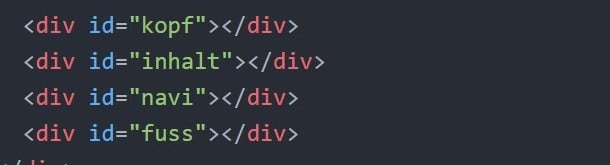

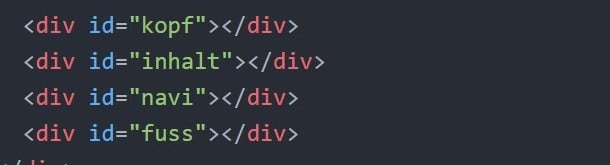

Braucht man mehrere gleich große Bilder (gleich breit, gleich hoch), ist das Freistellwerkzeug das richtige Werkzeug. Damit können nicht nur gleich große Bilder gemacht werden, sondern auch gleich die gleiche Auflösung eingestellt werden (braucht man bei Montagen) und von einem Foto ein Ausschnitt genommen werden.
Vorgangsweise
Braucht man die gleich großen Bilder für das Internet/zum Ansehen nur am Bildschirm, kann auf das Einstellen der Auflösung verzichtet werden.
Vorgangsweise
Bei vielen Projekten empfiehlt sich folgende Ordnerstruktur:
weihnachtskarte \ materialien (Projektname \ Ordner für alle Rohmaterialien)
\ ertl (Nachname, für die fertige Arbeit, mit allen Teilen der Arbeit, für die Abgabe)
Siehe auch: Regeln und Vorgehensweisen für Montagen mit Photoshop
Nach Inkrafttreten der Datenschutz-Grundverordnung (DSVGO) müssen auch Website-Betreiber auf die Einhaltung der Bestimmungen der DSVGO achten, besonders, wenn von den BesucherInnen personenbezogene Daten erfasst und verarbeitet werden. Die Betreiber müssen in einer Datenschutzerklärung anführen, wo und wie personenbezogene Daten von den BesucherInnen erfasst werden.
Diese sollte folgende Erklärungen enthalten:
Einen Datenschutzgenerator als Hilfe gibt es auf https://www.firmenwebseiten.at/datenschutz-generator/
Man wählt die zutreffenden und somit notwendigen Erklärungen aus und der Generator stellt den Text zusammen.
Beispiele für Datenschutzerklärungen:
Am 25. Mai 2018 trat die Datenschutz-Grundverordnung der Europäische Union (DSGVO) in Kraft.
App, Web, (Windows-)Clientprogramme; Möglichkeit, Tags (automatisch) zu vergeben
mehrere Kalender innerhalb eines Kontos, farblich unterschiedlich; Freigabemöglichkeit einzelner Kalender für andere BenutzerInnen; Einbinden fremder, freigegebener Kalender; Tasks
Möglichkeit, Alben zu bilden, Freigabe von Alben; automatische Sicherung von Fotos vom Smartphone möglich
Speicherplatz für alle Dateien, mit Synchronisationsmöglichkeit (PC – Drive)
Schreibprogramm, viele Vorlagen
Tabellenkalkulation, viele Vorlagen
Präsentationsprogramm, viele Vorlagen
usw.
Das Konzept von Cloud-Diensten (Cloud-Computing) ist, Daten, Dienste und Rechnerkapazitäten online (in die „Cloud“) auszulagern, die von verschiedenen Dienstleistern verwaltet werden. Die Grundidee von Cloud-Computing weicht vom herkömmlichen Modell ab, nach dem Programme auf lokalen Computern installiert werden und die Daten lokal gespeichert werden.
Der Beginn von Cloud-Computing war schon getan, als webbasierte Email-Systeme (Gmail, Hotmail, GMX usw.) eingeführt wurden, die längst von den meisten Menschen genutzt werden. Die Emails bleiben dabei auf den Servern der Email-Dienstleister (Google, Microsoft usw.) und kommen höchstens als Kopie auf die Endgeräte der BenutzerInnen. Hier ist auch einer der Vorteile zu erkennen: Daten sind von überall aus zugänglich.
Ähnlich selbstverständlich ist es, dass Daten von Smartphones und Tablets in der Cloud gesichert werden (Adressen, Telefonnummern, Fotos, Spielstände, Notizen, installierte Apps).
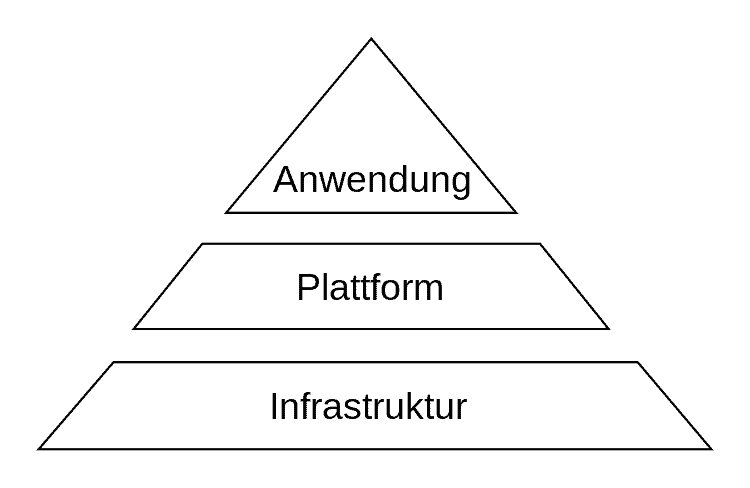 Infrastructure as a Service (IaaS)
Infrastructure as a Service (IaaS)Clouds bieten die Nutzung von virtualisierten Computern (Cloud-Servern), Netzen und Speicher (OneDrive von MS, Apple iCloud, Dropbox, Amazon Cloud Drive, Jottacloud u. v. m.). Mit IaaS gestalten sich Nutzer frei ihre eigenen virtuellen Computer-Cluster (Netzwerke) und sind daher für die Auswahl, die Installation, den Betrieb und das Funktionieren ihrer Software selbst verantwortlich. Die Dienste werden teilweise flexibel angeboten. So ist es möglich, Cloud-Server bei Bedarf in ihrer Leistung zu erhöhen (mehr Arbeitsspeicher, mehr Prozessoren) oder weitere Server zu installieren. Die Leistungen werden minutengenau abgerechnet.
Clouds stellen Hard- und Software zur Verfügung, mit Hilfe derer Nutzer ihre eigenen Software-Anwendungen entwickeln oder ausführen lassen (MS Azure, Google App Engine). KundInnen betreiben hier selber keine Cloud-Server (virtuelle Server).
Clouds bieten Nutzungszugang von Software-Sammlungen und Anwendungsprogrammen. SaaS Diensteanbieter offerieren spezielle Auswahlen von Software, die auf ihrer Infrastruktur läuft (z. B. Datenbankanwendung, Tabellenkalkulation). SaaS wird auch als Software on demand (Software bei Bedarf) bezeichnet.
Der Anbieter kümmert sich um die gesamte Administration (Datensicherung, Programmupdates, Benutzerbetreuung) und um die Hardware. Die Software wird von den KundInnen nicht gekauft, sondern gemietet. Mit dieser (und auch den oben genannten Techniken) Technik lagern Betriebe (und auch Schulen) Verwaltungsbereiche aus. Sie brauchen dadurch weniger Hardware und müssen sich nicht um die Software kümmern.
Vgl. https://de.wikipedia.org/wiki/Cloud_Computing
Für die Benutzung von Cloud-Diensten braucht man ein internetfähiges Engerät, eine funktionierende Internetverbindung und meist einen Webbrowser.
Cloud-Dienste laufen häufig auf Servern außerhalb der EU (zu 90 % in den USA), wo Datenschutz oft weniger streng gesehen wird. Die Frage ist, ob man seine Daten auf solchen Servern gespeichert haben will/darf. Die Anbieter sichern sich mit entsprechenden Hinweisen in den AGBs ab. Als KundIn unterwirft man sich damit ausländischem Recht.
Im Internet kann man zahlreiche Pattformen finden, auf denen Cloud-Dienste hinsichtliche Datenschutz und Datensicherheit beurteilt werden.
Vgl. https://www.netzsieger.de/k/cloud-speicher
Vgl. https://www.testberichte.de/internet/3279/cloud-dienste.html
Vgl. https://trusted.de/cloud-speicher
Die Modalitäten der Datensicherung (wie, wie oft, wann … eine Sicherung durchzuführen ist) werden von verschiedenen Einflussfaktoren bestimmt.
Es sind zwei Dinge zu unterscheiden: Synchronisierung und Datensicherung. Die Synchronisierung ist keine Datensicherung, da sie nicht vor Gefährdungen schützt.
Bei der Datenspiegelung werden die Daten redundant und zeitgleich auf einem oder mehrern Sicherungs-Datenträgern gespeichert. Da so der Ausfall eines dieser Speicher ohne Zeitverlust überbrückt werden kann, steigert Datenspiegelung die Verfügbarkeit. Es ersetzt allerdings keine Datensicherung, da es nicht gegen Gefährdungen wie Diebstahl, Brand oder unbeabsichtigte Datenlöschung hilft.
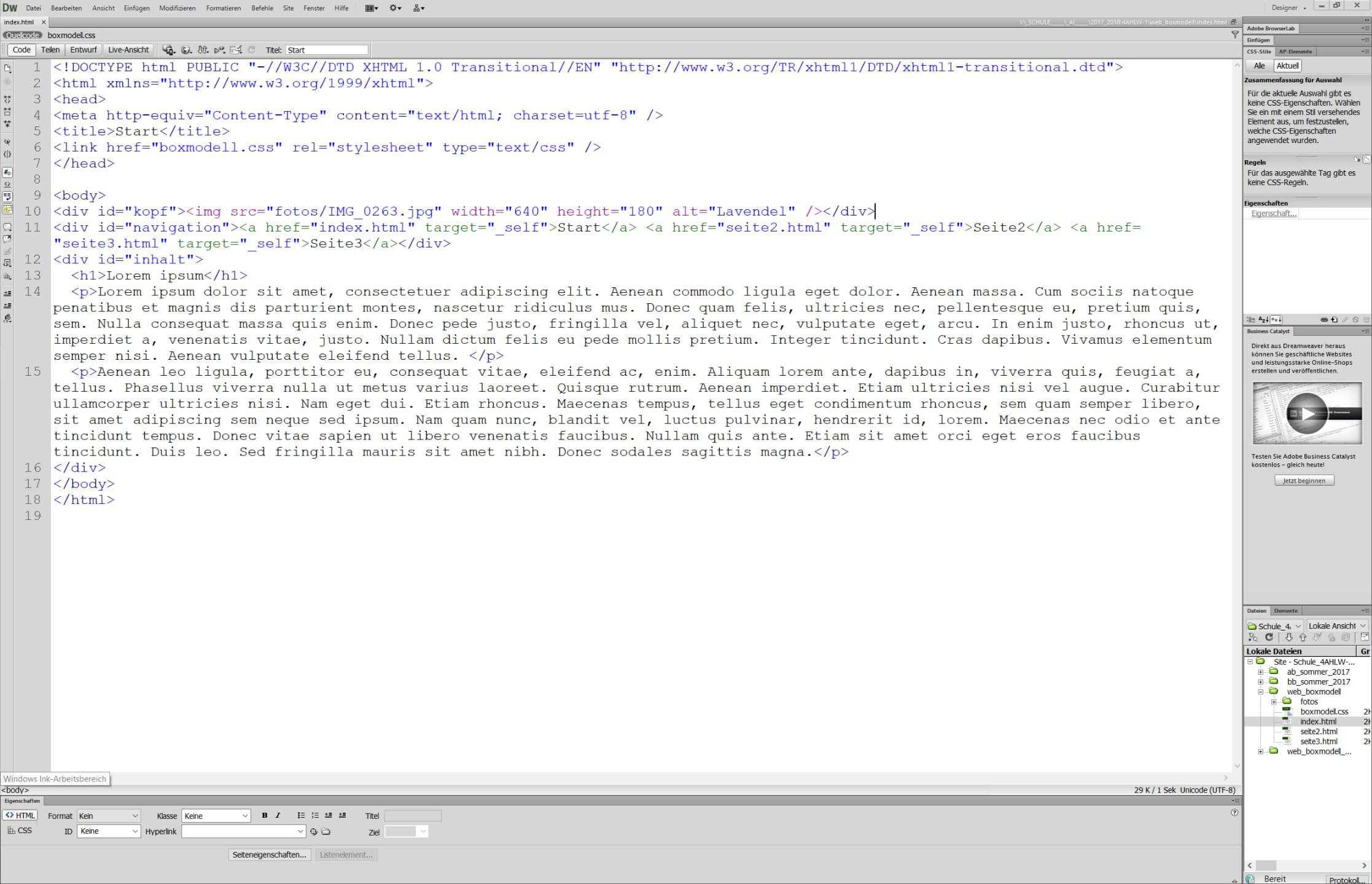
Links oben gibt es Schaltflächen für Code, Teilen, Entwurf und Live-Ansicht. Für Standardaktionen ist es nicht notwendig, Code selber zu schreiben. Im Eigenschaftsfenster unten können z. B. die Schriftformate Absatz (p) und die Überschriften (h1, h2, h3, h4, h5, h6) unter Format eingestellt werden.
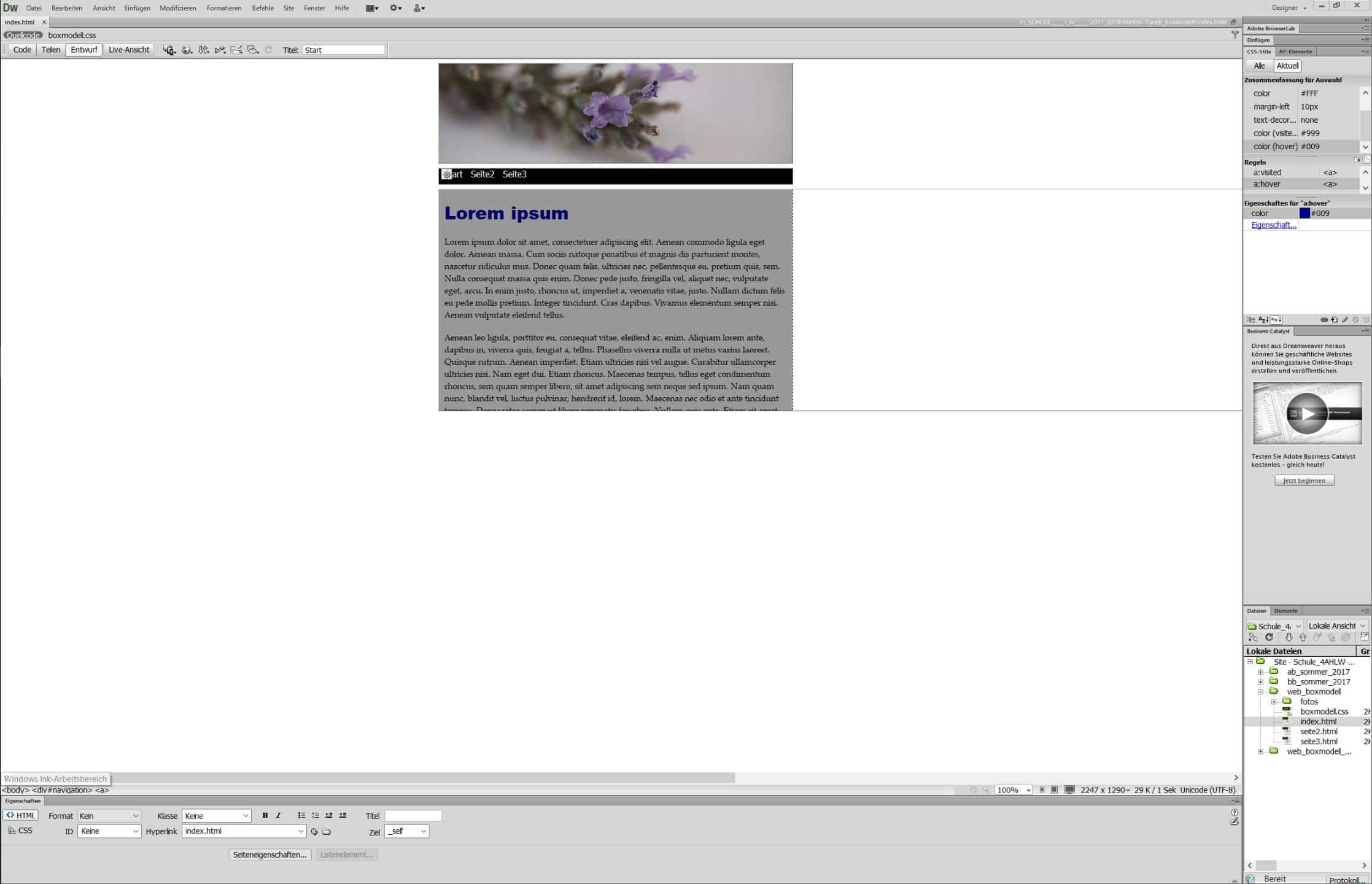
Rechts unten ist das Dateienfenster angedockt. Wenn die Sitedefinition (Site / Neue Site / Site-Namen vergeben, Site-Ordner einstellen) gemacht wurde, werden im Dateienfenster nur die zur Website gehörenden Dateien (HTML, CSS, Fotos) angezeigt. Die Dateien sollen auch hier durch Doppelklick geöffnet werden. Muss eine Datei gelöscht oder umbenannt werden, soll das auch hier gemacht werden. DW kann dann Links, die zu einer umbenannten Datei führen, automatisch korrigieren.
HTML-Elemente zur Text-Strukturierung: Näheres siehe auf http://de.selfhtml.org/html/text/index.htm
Normalerweise braucht nicht in der Code-Ansicht von Dreamweaver gearbeitet werden und man braucht die TAGs nicht selber schreiben. Die Überschriften (h1, h2, h3, h4, h5, h6) und der Absatz (p) werden z. B. im Eigenschaftsfenster unten unter Formate zugewiesen.
Eine umfassende Liste aller HTML-Tags findest Du auf https://wiki.selfhtml.org/wiki/Referenz:HTML